
في غضون ساعات ، سيتم إصدار إصدار جديد من Ubuntu ، Ubuntu Bionic Beaver الشهير أو المعروف أيضًا باسم Ubuntu 18.04. هذا الإصدار سيكون إصدار LTS مما يعني أن العديد من المستخدمين سيتمكنون من ترقية نظام التشغيل الخاص بهم إلى إصدار دعم طويل؛ سيقوم المستخدمون الآخرون بتحديث نظام التشغيل الخاص بهم في غضون عامين وسيظل لدى الآخرين فرصة جديدة لتحديث نظام التشغيل الخاص بهم إلى إصدار حديث وبأحدث الإصدارات من البرامج والأدوات الأكثر شعبية.
بعد ذلك سوف نخبرك ما يجب القيام به للترقية إلى Ubuntu 18.04 من المواقف المختلفة. مواقف مختلفة سيجد فيها مستخدمو Ubuntu أنفسهم: من المستخدم الذي لم يحدّث الإصدار لسنوات إلى المستخدم الذي لديه Ubuntu 17.10 المثير للجدل وحتى المستخدمين الذين يستخدمون Ubuntu LTS فقط على أجهزة الكمبيوتر الخاصة بهم.
قم بالترقية من Ubuntu 16.04 إلى Ubuntu 18.04
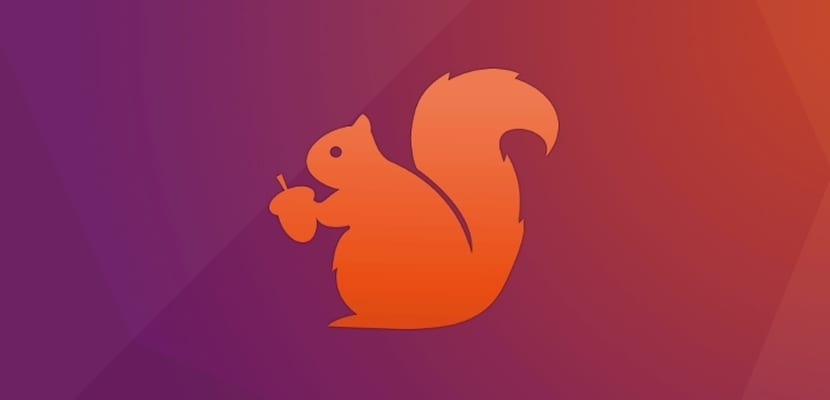
إذا كان لدينا أحدث إصدار من Ubuntu LTS ، فهذا هو Ubuntu 16.04.4 ، علينا فقط تنفيذ أمر لبدء العملية. هذا لأنه في تكوين Ubuntu LTS ، يكون ترتيب التحديث من Ubuntu LTS إلى Ubuntu LTS افتراضيًا ، مع ترك الإصدارات التي لا تدعم Long Support جانبًا. وهكذا نفتح المحطة ونكتب ما يلي:
sudo do-release-upgrade -d
بعد ذلك ، سيبدأ معالج التحديث الذي سيكون موجودًا كلما قمنا بتغيير الإصدار وسيساعدنا ذلك في تحديث إصدار Ubuntu الخاص بنا.
قم بالترقية من Ubuntu 17.10 إلى Ubuntu 18.04

إذا كان لدينا Ubuntu 17.10 ، فسيكون الوضع مشابهًا للسياق السابق ، ولكن في حالة ما ، فسننتقل إلى البرامج والتحديثات وفي علامة التبويب الثانية سنشير إلى أنها تحذر من الدعم الطويل أو تحديثات LTS. نطبق التغييرات ونفتح المحطة. يجب عادةً تخطي معالج التحديث في هذه الخطوة ، ولكن بالنسبة لبعض المستخدمين ، لن يحدث هذا أو سيستغرق وقتًا حتى يحدث ، لذلك يتعين علينا فتح الجهاز وتنفيذ هذا الأمر:
sudo do-release-upgrade -d
بعد ذلك سيتم فتح معالج التحديث إلى Ubuntu 18.04 مرة أخرى ، والذي سيرشدنا خلال العملية.
الانتقال من Ubuntu القديم إلى Ubuntu 18.04

تعد الترقية من إصدار قديم من Ubuntu إلى Ubuntu Bionic Beaver أكثر إزعاجًا أو بالأحرى أكثر صعوبة في الأداء. أولا علينا أن نذهب إلى صفحة Ubuntu الرسمية ومعرفة ما إذا كان جهاز الكمبيوتر الخاص بنا يفي بمتطلبات الأجهزة. من إصدار إلى آخر من Ubuntu ، لا يغير التوزيع عادةً الحد الأدنى من مواصفاته ولكن من Ubuntu 5.04 إلى Ubuntu 17.10 ، تغيرت متطلبات الأجهزة بشكل كبير وقد لا يمتلك جهاز الكمبيوتر الخاص بنا طاقة كافية لتشغيل Ubuntu 18.04 بشكل صحيح. إذا استوفينا المتطلبات ، يتعين علينا فتح المحطة وكتابة ما يلي:
sudo apt-get update && sudo apt-get dist-upgrade sudo update-manager -d
سيبدأ هذا معالج التحديث ، ولكن بالنسبة للإصدار التالي ، لذلك بمجرد الانتهاء من التحديث ، يتعين علينا تحديث النظام مرة أخرى عن طريق تنفيذ الأوامر السابقة. يتعين علينا القيام بذلك عدة مرات حيث توجد إصدارات بين نسختنا من Ubuntu و Ubuntu 18.04. إذا كان الاتصال والمعالج سريعًا ، فستستغرق هذه العملية حوالي ساعة.
من Ubuntu Trusty Tahr إلى Ubuntu Bionic Beaver

الترقية من Ubuntu Trusty Tahr إلى Ubuntu Bionic Beaver ممكنة وموصى بها بشدة. تشبه العملية الترقية من Ubuntu 16.04 لأن جميع الإصدارات الثلاثة هي إصدارات Ubuntu LTS. لكن في هذه الحالة علينا أن ننظر إلى توافق الأجهزة. إذا كان Ubuntu 14.04 يعمل بشكل عادل ، فمن الأفضل الترقية إلى نكهة رسمية خفيفة الوزن مثل Lubuntu 18.04. إذا كان Ubuntu يعمل جيدًا ، فعلينا اتباع الخطوات السابقة ، لذلك نفتح Terminal ونكتب ما يلي:
sudo do-release-upgrade -d
بعد الانتهاء من تحديث Ubuntu ، يتعين علينا إلقاء نظرة على الإصدار الذي تم تحديث نظام التشغيل الخاص بنا إليه وتكرار العملية السابقة حتى نصل إلى Ubuntu 18.04 ، أحدث إصدار. الشيء الجيد في هذه الإصدارات هو أنه يتعين علينا القيام بذلك مرتين فقط لأن بين Ubuntu Trusty Tahr و Ubuntu Bionic Beaver ، يوجد إصدار واحد فقط من Ubuntu LTS.
ترقية Debian / Fedora / OpenSUSE إلى Ubuntu 18.04

سوف يفاجأ العديد من المستخدمين بهذا العنوان الفرعي ، لكن الحقيقة هي أنه في العديد من الإصدارات ، يسمح Ubuntu بتحديث شبه لأي توزيعة Gnu / Linux إلى Ubuntu أو بالأحرى سهل تغيير التوزيعات. للقيام بذلك ، يتعين علينا فقط تنزيل صورة Ubuntu 18.04 iso. بمجرد أن نبدأها ونبدأ عملية التثبيت ولكن في نوع التثبيت نختار الخيار "استبدال (اسم التوزيع) بـ Ubuntu". سيؤدي ذلك إلى الحفاظ على بيانات الصفحة الرئيسية الخاصة بنا آمنة ولكن سيتم استبدال الملفات المهمة من التوزيع بملفات Ubuntu 18.04.
هذه العملية فوضوية وخطيرة للغاية لذا فهي ليست شائعة جدًا والنتائج التي تم الحصول عليها أسوأ مما لو قمنا بمسح القرص الصلب وقمنا بتثبيت Ubuntu مرة أخرى. ولكنه خيار آخر موجود لتحديث جهاز الكمبيوتر الخاص بنا إلى Ubuntu 18.04
كيفية تحديث أي نكهة Ubuntu رسمية إلى الإصدار الجديد
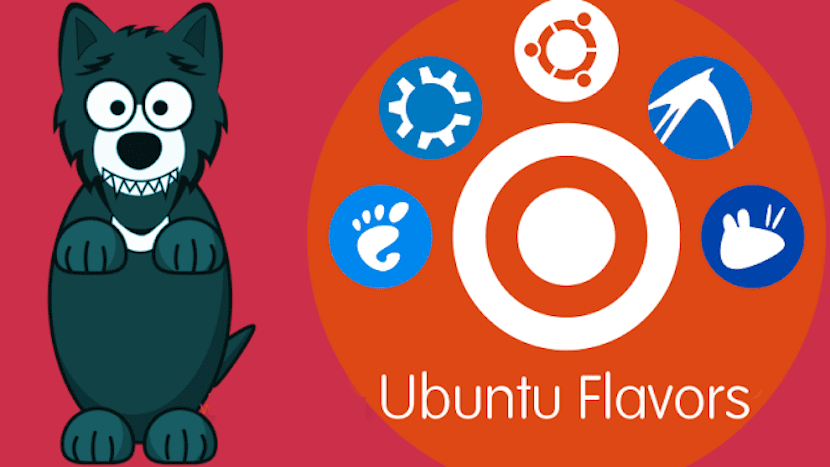
يختلف تطوير النكهات الرسمية عن الإصدار الرئيسي من Ubuntu مما يجعل العديد من المستخدمين بطيئين في تلقي Ubuntu 18.04. يتم استخدام أي من الأوامر والنماذج السابقة لتحديث نكهتنا الرسمية ولكن هناك أيضًا خيار آخر انتقل إلى التحديث إلى Ubuntu 18.04 وبعد ذلك قم بتغيير سطح المكتب. لذلك علينا أن نفتح المحطة ونكتب ما يلي:
sudo apt-get install kubuntu-desktop //Para tener Kubuntu sudo apt-get install lubuntu-desktop // Para tener Lubuntu sudo apt-get install xubuntu-desktop // Para tener Xubuntu sudo apt-get install mate-desktop // Para tener Ubuntu MATE sudo apt-get install budgie-desktop //Para tener Ubuntu Budgie
سيؤدي ذلك إلى تغيير سطح مكتب Ubuntu وأيضًا بعض التكوينات التي لها النكهات الرسمية والتي لا يتوفر بها الإصدار الرئيسي من Ubuntu. ¡أوجو! في النكهات الرسمية الخفيفة ، لا تتم إزالة برامج Ubuntu Gnome الثقيلة ولكنها تظل على الكمبيوتر كبرنامج آخر.
فماذا الآن؟
لقد تحسن نظام تحديث Ubuntu كثيرًا في السنوات الأخيرة. لقد ولت تلك السنوات حيث يمكن للتحديثات مثل Ubuntu 6.06 محو جميع البيانات الموجودة على جهاز الكمبيوتر الخاص بنا ، هذا هو التاريخ. لقد قدمنا لك التعليمات للتحديث إلى Ubuntu 18.04 و الآن عليك فقط الانتظار حتى يتم إصدار الإصدار الجديد من Ubuntu لتطبيق التحديثات ذات الصلة. إذا ما زلنا لا نثق في الإصدار الجديد كثيرًا ، وهو أمر منطقي بعد Ubuntu 17.10 المثير للجدل ، فمن المستحسن الانتظار لمدة أسبوعين على الأقل لمعرفة الأخطاء المحتملة التي يحتوي عليها الإصدار ، على الرغم من أنني شخصيًا لا أعتقد أن هناك أي خطأ أو مشكلة.
على جهاز الكمبيوتر لدي قسم مع Ubuntu وآخر مع Windows. سؤالي هو ، إذا كان تحديث Ubuntu يمكن أن يؤثر على قسم Windows؟ شكرا
مرحبا جيد. لا توجد مشكلة في هذا الصدد. بمعنى ، وجود Ubuntu ، لا يؤدي أي تحديث إلى مسح جزء Windows ، ولا أي قسم. شكرا جزيلا لقراءتك لنا.
لا يوجد صديق لا توجد مشكلة لأنه يتم تحديثه ويتم إنشاء نكش جديد للحفاظ على ubuntu و windows10
أخيرا!
وهل قمت بإصلاح التقلب مع برامج تشغيل Nvidia؟
كريستيان كامبودونيكو
مرحبا! عندي مشكلة. عندما كنت أقوم بالتحديث من 16.04 إلى 18.04 ، قمت بذلك على النحو المقترح في هذا المنشور ، تم إغلاق الجهاز عن طريق الصدفة ، وعندما أحاول مرة أخرى ، أخبرني أن الإصدار الجديد قد تم تثبيته بالفعل ، لكنه لم ينته من التكوين بشكل جيد ، كيف افعلها؟ حلها؟ شكرا
التحيات،
لدي Ubuntu "قياسي" (بدون نكهة خاصة) 17.10 محدثًا إلى الأحدث.
بقدر ما أجرب الحلول المختلفة ، ينتهي الأمر دائمًا بإخباري أن "النظام محدث" ولا يتيح لي الانتقال إلى 18.04.
كما أقول ، لقد جربت sudo do-release-Upgrade -de حتى مع sudo apt dist-Upgrade (الذي يوصى به للإصدارات السابقة لـ 17.10). قبل القيام بذلك ، من مدير التحديث الذي حددته ، كما أشرت ، للتحقق من إصدارات LTS الجديدة. لقد حاولت أيضًا تغيير الخادم الذي يتم تنزيل التحديثات منه من الخادم المحلي (إسبانيا) إلى الخادم الرئيسي. لا تسير الأمور بهذه الطريقة أيضًا.
أصر على: كل ما فعلته هو اتباع الخطوات التي تشير إليها على الصفحة بأمانة ، والحصول دائمًا على رسالة مفادها أن النظام قد تم تحديثه بالفعل.
هل لديك أي فكرة لماذا يمكن أن يحدث هذا؟ هل تعرف أي حالات أخرى؟
شكرا جزيلا.
بيب.
حاول ترك مسافة في -d
لقد قمت بالترقية من Ubuntu 16.04 إلى 18.04 مع الجهاز وسار كل شيء على ما يرام. فيما يتعلق بالإصدار السابق وعلى الرغم من التغيير إلى سطح مكتب Gnome ، يظل الجانب المرئي كما هو. ما لاحظته هو أن الأمر يستغرق ضعف الوقت تقريبًا من وقت تشغيل الكمبيوتر حتى يصبح جاهزًا للاستخدام. مع عدم وجود مشكلة في البرامج ، يتم فتحها كما كانت من قبل ، دون أي تأخير (يحتوي جهاز الكمبيوتر الخاص بي على 4 جيجابايت من ذاكرة الوصول العشوائي)
sudo do-release-upgrade -d
إن خيارك "ترقية Debian / Fedora / OpenSUSE إلى Ubuntu 18.04" ليس هو ما تقصده.
يمنحك الخيار عندما ترى أن لديك توزيعة أخرى مثبتة وما تفعله هو إزالة تلك التوزيعة ووضع Ubuntu في مكانها.
ونعم ، يمكنك استبدال أي توزيعة بأخرى دون فقد الملفات ، طالما كان لديك قسم مخصص للبيانات الشخصية.
إذا كنت ستحل محل توزيعة ، فمن المستحسن دائمًا تهيئة قسم المنزل ، حتى لا تتعرض ملفات التكوين القديمة لمشكلات مع الملفات الجديدة.
عزيزي التحديث بالأمس ونفذت كل عملياته دون حوادث ، لقد طلبت مني إعادة التشغيل عندما قمت بذلك ، كان الجهاز قيد التحميل ويتجمد بحيث لا يسمح لي باستخدام الماوس أو أي شيء ولا يمكنني الدخول لأنه لا يصل حتى شاشة اختيار المستخدم لدي معالج 32 بت مع 3 جيجا رام 2.4 جيجا هرتز رباعي النواة
لقد كنت أحاول الترقية من Ubuntu 16.04 إلى Ubuntu 18.04 ، ولكن يبدو دائمًا أن هناك خطأ في حساب الترقية ولم يتم تحقيق الهدف.
صباح الخير،
عند التحديث إلى الإصدار الجديد من ubuntu 18.04 ، فإن بعض الألعاب (supertux2) لا تعمل معي ، ولا يمكنني إلغاء تثبيتها.
بعض المساعدة؟
شكرا مقدما
لدي ubntu 17.10 قم بتثبيت kazam ولا يمكنني فتحه
هي لا تحبني ماذا افعل؟
كان لدي Ubuntu KiLYN (جيد لأنه مكتوب حرفيًا باللغة الصينية ، لقد أحببته كثيرًا حقًا ولكن عن طريق الخطأ (مع wuin الذي لدي في نفس محرك الأقراص الثابتة ، قمت بحذفه عند إعادة تثبيت النوافذ ، لذلك اضطررت إلى إعادة تثبيت Ubuntu أيضًا ، أحدث إصدار لدي على القرص المضغوط هو 15.04 وقد حاولت لأسابيع تحديثه حتى النهاية ، عن طريق USB لنسخ قرص DVD آخر ولا توجد طريقة لتحديثه ، هل يمكن أن تعطيني نصيحة إذا كانت تعمل من أجلي؟ لقد ذهبت أيضًا لشراء قرص DVD آخر أكثر حداثة ، لكنهم لا يبيعونها (نظام التشغيل هذا ليس نظامي التجاري).
أعتقد أن جهاز الكمبيوتر الخاص بي لا يحتوي على USB قابل للتمهيد ، لذا لا يمكنني تثبيته من USB الذي صنعته باستخدام Ubuntu 18 ... لا أعرف لماذا لا يمكنني نسخ قرص DVD بإصدار آخر من Ubuntu ...
لم أعد أعرف ما الذي يجب أن أخترعه لتحديث نفسي وهذا الإصدار الذي أملكه لا يعمل بشكل جيد (فجأة يتم إغلاقه ويجب علي إعادة التشغيل.
شكرا